Adobe Premiere Projelerini Dışa Aktarmak için Adobe Media Encoder Nasıl Kullanılır
Adobe Premiere Pro'yu(Adobe Premiere Pro) indirdiğinizde , Adobe Media Encoder programını(Adobe Media Encoder program) da ücretsiz olarak alırsınız . Yalnızca Premiere'e aşinaysanız(Premiere) , projelerinizi dışa aktarma konusunda bu diğer programı bir kenara atmış olabilirsiniz. Ancak, herhangi bir video düzenleyici(video editor) için harika bir varlık olabilir ve dışa aktarma sürecini çok daha verimli hale getirir.
Projenizi Premiere'de dışa aktardığınızda, (Premiere)Premiere'de(Premiere) tekrar çalışabilmek için dışa aktarma işleminin bitmesini beklemeniz gerektiğini fark edeceksiniz .

Adobe Media Encoder , arka plan video(background video exporter) dışa aktarıcı olarak çalıştığı için size çok zaman kazandırabilir ve projeniz dışa aktarılırken Premiere'i(Premiere) kullanmaya devam etmenize olanak tanır .
Aşağıda, videolarınızı daha hızlı oluşturmak için Adobe Media Encoder'ı(Adobe Media Encoder) nasıl kullanacağınız konusunda size yol göstereceğiz .
Adobe Media Encoder'da Premiere Projesi Nasıl Dışa Aktarılır(How To Export a Premiere Project in Adobe Media Encoder)
Premiere'de düzenlediğiniz(Premiere) bir projeyi dışa aktarmaya hazır olduğunuzda Media Encoder'ı(Media Encoder) kullanmak için şu adımları izleyin :
- Premiere'de File > Export > Media gidin .

- Bir sonraki pencerede, projenizi dışa aktarmak için optimum ayarları seçin.
- En alttaki Dışa Aktar'ı(Export) tıklamak yerine Kuyruk'u(Queue) seçin .
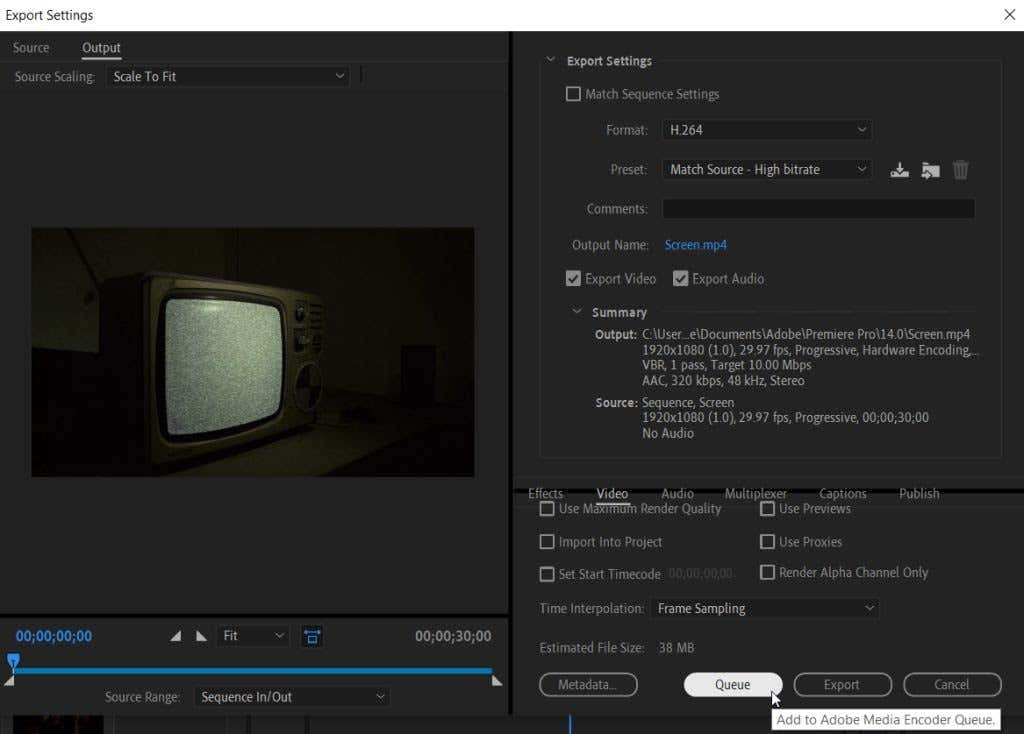
- Premiere Pro şimdi (Premiere Pro)Adobe Media Encoder'ı(Adobe Media Encoder) başlatacak . Kuyruk panelinde(Queue panel) , dışa aktarmak istediğiniz projeyi göreceksiniz. Size videonun bulunduğu formatı, seçilen ön ayarı ve dışa aktarma konumunu(export location) söyleyecektir . Projenin durumunun Hazır olduğundan emin (Ready)olun(Make) .

- Projenizi oluşturmak için sağ üst köşedeki(right corner) yeşil Başlat Kuyruğu(Start Queue) düğmesini seçin. Tamamlandığında, projenin yanında bir onay işareti göreceksiniz.

Media Encoder ile dışa aktarmanın bir başka mükemmel avantajı, videonuzu birden çok ayarda hızlı bir şekilde oluşturabilmenizdir. Bunu yapmak için, projenizi dışa aktarmak üzere her farklı ayar için 1-3 arasındaki adımları tekrar izleyin. Ardından , Sırayı Başlat'a(Start Queue,) basabilirsiniz ve Media Encoder her birini dışa aktaracaktır.
Adobe Media Encoder'da Çıktı Ayarlarını Değiştirme(Changing Output Settings in Adobe Media Encoder)
Videoyu oluşturmadan önce projeniz için ön ayarları veya formatı(the presets or format) değiştirmeye karar verebilirsiniz . Media Encoder'da(Media Encoder) bu zahmetsizdir ve bunu yapmanın birkaç yolu vardır.
- Projenizdeki biçim veya ön ayar adının(format or preset name) yanında küçük bir ok göreceksiniz. Mevcut tüm formatların veya ön ayarların bir açılır listesini görmek için buna tıklayın . (Click)Projenizi bu ayarda çıkarmak için bunlardan birini seçin .(Select one)
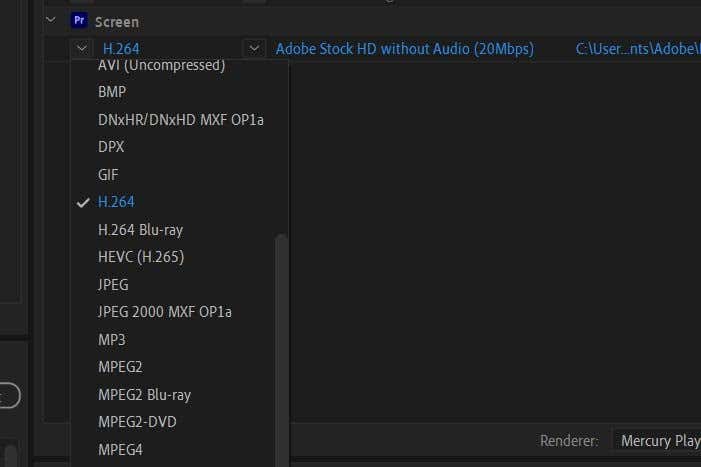
- Hazır Ayar Tarayıcı(Preset Browser) panelinde, farklı hazır ayarları görebilir veya arayabilirsiniz. Kullanmak istediğinizi bulduktan sonra, Kuyruktaki(Queue,) projenize sürükleyin , ayarları değiştirecektir.

Bu yöntemler, Premiere'de(Premiere) tek tek geçmek yerine birden çok çıktı ayarını aynı anda değiştirmenin kolay bir yoludur .
Adobe Media Encoder Tercihleri(Adobe Media Encoder Preferences)
Adobe Premiere Pro deneyiminizi geliştirmek için Adobe Media Encoder'ın (Adobe Media Encoder)Tercihler(Preferences) ayarlarında birkaç değişiklik yapabilirsiniz .
Bu ayarlara ulaşmak için Edit > Preferences gidin . Yeni bir pencere açılacaktır.

Genel bölümünde, Kuyruk (General)için(Queue) bazı seçenekler göreceksiniz . Dışa aktarma işlemini(exporting process) hızlandırabilecek hayati seçenek, boşta kaldığında kuyruğu otomatik olarak başlat:(Start queue automatically when idle for: ) seçeneğini işaretlemek ve programın sırayı başlatana kadar ne kadar beklemesini istediğinizi seçmektir.

Ayrıca Show Queue Elapsed Encoding Time(Show Queue Elapsed Encoding Time) seçeneğini işaretleyerek oluşturma işleminin(rendering process) ne kadar sürdüğünü görmeyi de seçebilirsiniz . Bunu görmek, diğer benzer projelerin ne kadar sürebileceği konusunda size iyi bir fikir verebilir.
Programın videoyu oluşturduğunda bir uyarı sesi çalma seçeneği de vardır. Bunu etkinleştirmek için kodlama bittiğinde zil çal seçeneğini işaretleyin. (Play chime when finished encoding)Daha uzun projelerde veya çok sayıda ek efekt(added effects) içeren projelerde olduğu gibi, projenizin uzun sürmesini bekliyorsanız, bunu kullanmak iyi bir fikirdir .
Çıktı(Output) bölümünün altında, burada farkında olmak isteyebileceğiniz birkaç şey var.
İlk olarak, program eksik öğeler tespit ederse, işlemeyi durdurma seçeneğiniz vardır. Bu, nihai ürününüzün yanlış çıkmasını önlemeye yardımcı olabilir ve bu eksik öğeler konusunda sizi uyarabilir.
İkinci olarak, çıktı dosyası hedefini(output file destination) buradan değiştirebilirsiniz. Bilgisayarınızdaki belirli bir yere bir şey aktarmanız gerekirse, bu öğeyi işaretleyip Gözat'ı(Browse) seçerek bunu yapacağınız yer burasıdır .
Adobe Premiere Projelerini Daha Verimli Dışa Aktarın(Export Adobe Premiere Projects More Efficiently)
Adobe Media Encoder'ı(Adobe Media Encoder) kullanarak projeleri Premiere'den(Premiere) dışa aktarmak çok kolay. Birden çok ayarın çıktısını alabilir, formatları ve ön ayarları kolayca değiştirebilir ve daha fazlasını yapabilirsiniz. Bu nedenle, video projelerini Premiere Pro ile dışa aktarmak(exporting video projects with Premiere Pro) için çok zaman harcıyorsanız , bunları doğrudan Premiere yerine (Premiere)Adobe Media Encoder ile yapıyor olmalısınız .
Media Encoder ile Adobe Premiere videolarını(Adobe Premiere videos) dışa aktarırken herhangi bir sorunla karşılaşıyor musunuz ? Yorumlarda bize bildirin.
Related posts
Adobe Premiere Pro Projelerini MP4'e Dışa Aktarma
Adobe Premiere Pro bir Clip Split Nasıl
Nasıl Sync Audio and Video içinde Adobe Premiere Pro
Voiceover Video'ye Video'ye nasıl eklenir?
Crop, Rotate ve Resize Videos Adobe Premiere Pro'de Nasıl Yapılır
Computer Randomly Turn'unuz kendi başına mı?
Düz Panel Display Technology Demystified: TN, IPS, VA, OLED ve daha fazlası
Set It Up Discord Streamer Mode and How Nedir
GIMP'te bir Transparent Background nasıl oluşturulur
Adobe Premiere Pro'ya Yazı Tipleri Nasıl Eklenir
14 Adobe InDesign Tips & Tricks Beginners için denemek için
Premiere Pro'da Video Nasıl Sabitlenir
Windows Media Player kullanarak bir Ses CD'sini MP3'e Kopyalayın
Chrome içinde Yahoo Search arasında Rid Get Nasıl
Chromebook üzerinde bir Photo or Video atın 3 Yolları
Adobe Premiere Pro'da Geçişler Nasıl Eklenir
It kontrol etmek Uber Passenger Rating and How Nedir
Adobe Premiere Pro'da Aksaklık Etkisi Nasıl Yapılır?
7 Quick Fixes Minecraft Keeps Crashing
10 Best Ways - Child Proof Your Computer
